Gebruik de communicatiesoftware Microsoft® Lync™ 2010 om onlinevergaderingen of telefonische vergaderingen te plannen, ongeplande sessies voor delen en samenwerken te starten, deel te nemen aan vergaderingen en uw audiovoorkeuren in te stellen. Zie Slimmer werken: Een onlinevergadering in Lync 2010 plannen en deelnemen aan een onlinevergadering in Lync 2010 voor meer details over alle taken in deze gids.
Wat wilt u doen?
Een onlinevergadering of telefonische vergadering plannen
U kunt een onlinevergadering of telefonische vergadering plannen in de Microsoft® Outlook®-client voor berichtenservices en samenwerking door gebruik te maken van de invoegtoepassing voor onlinevergaderingen voor Microsoft® Lync™ 2010. De invoegtoepassing voor onlinevergaderingen voor Lync 2010 wordt automatisch geïnstalleerd bij de installatie van Lync 2010.
Belangrijk: Lync ondersteunt zowel onlinevergaderingen als telefonische vergaderingen. Voor beide doeleinden wordt hetzelfde vergaderverzoek gebruikt.
Ga als volgt te werk om een verzoek voor een onlinevergadering of voor een telefonische vergadering te maken in Outlook:
-
Klik in de Agenda van Outlook, op het tabblad Start op Nieuwe onlinevergadering(in Microsoft® Outlook® 2010) of Onlinevergadering (in Microsoft® Outlook® 2007).
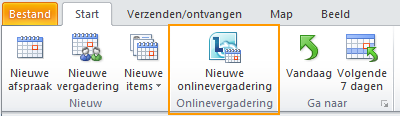
Opties voor toegang tot de vergadering en voor presentator wijzigen
De standaardopties voor onlinevergaderingen zijn het meest geschikt voor telefonische vergaderingen met een kleine groep of voor sessies voor delen en samenwerken met mensen binnen uw organisatie. Als u een onlinevergadering plant met mensen buiten uw organisatie of als het een erg grote vergadering betreft, kunt u het dialoogvenster Opties voor onlinevergadering gebruiken als hulpmiddel om het volgende vast te stellen:
-
Wie moet er wachten in de lobby alvorens te worden toegelaten tot de vergadering?
-
Wie moet er bevoegdheden voor presentator krijgen gedurende de vergadering?
Ga als volgt te werk om opties voor toegang en presentator in te stellen:
-
Klik in het vergaderverzoek, in de groep Onlinevergadering van het tabblad Vergadering, op Opties voor vergadering.
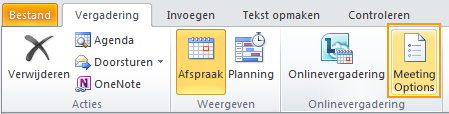
-
Schakel in het dialoogvenster Opties voor onlinevergadering het selectievakje Toegang en presentatoren aanpassen voor deze vergadering in.
Een ongeplande vergadering starten
Ga als volgt te werk om een ongeplande vergadering te starten met gebruikmaking van de opdracht Nu vergaderen:
-
Klik in het hoofdvenster van Lync op de pijl Menu weergeven

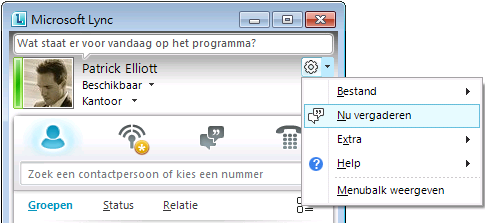
-
Klik in het groepsgespreksvenster op de knop Opties voor personen

-
Als u personen uit uw lijst met contactpersonen wilt uitnodigen, klikt u op Uitnodigen op naam of telefoonnummer, typt u een telefoonnummer of selecteert u een of meer contactpersonen en klikt u vervolgens op OK.
-
Als u personen wilt uitnodigen door een e-mail te verzenden, klikt u op Uitnodigen per e-mail en vult u vervolgens het vergaderverzoek in.
-
Deelnemen aan een geplande onlinevergadering of telefonische vergadering
Ga als volgt te werk om deel te nemen aan een geplande onlinevergadering of telefonische vergadering:
-
Open in de Agenda van Outlook de vergadering waaraan u wilt deelnemen.
-
Klik in het vergaderverzoek op Deelnemen aan onlinevergadering.
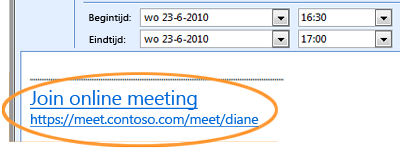
Deelnemen aan een ongeplande vergadering
Het kan gebeuren dat u wordt uitgenodigd voor een ongeplande vergadering of vergadering van het type Nu vergaderen of voor een vergadering die al in gang is.
-
Klik in de melding die wordt weergegeven in het systeemvak, helemaal rechts op de taakbalk, op Deelnemen.
Audiovoorkeuren instellen
U kunt in Lync instellen dat telkens op dezelfde manier verbinding wordt gemaakt met het audiogedeelte van de vergadering, of dat u wordt gevraagd een keuze te maken.
-
Klik in het hoofdvenster van Lync op de knop Opties

-
Klik in het dialoogvenster Lync - Opties op Telefoonnummers en ga onder Deelname aan telefonische vergaderingen in het vak Geluid tijdens vergadering ontvangen van op een van de volgende manieren te werk:
-
Als u tijdens vergaderingen de geïntegreerde audiovoorzieningen van de computer wilt gebruiken, klikt u op Lync.
-
Als u door Microsoft® Lync™ Server 2010 wilt worden gebeld, kiest u een telefoonnummer uit de lijst.
Opmerking: Als het gewenste telefoonnummer niet wordt weergegeven, kunt u dit bovenaan in het dialoogvenster onder Mijn telefoonnummers invoeren.
-
Kies Niet deelnemen aan audiosessie om een telefoon te gebruiken om in te bellen bij vergaderingen

-
-
(Optioneel) Schakel onder Deelname aan telefonische vergaderingen het selectievakje Vooraf waarschuwen ter bevestiging of selectie van een andere geluidsbron in. Kies deze optie als u regelmatig andere audiovoorkeuren gebruikt.










